
GoProは一般に広く知られているカメラではないが、一部の人達に大きく評価されているカメラである。

YoutubeでGoProと検索すれば多くの動画がヒットする。その活用方法は様々だ。
テレビ番組でも最近GoProを使用しているシーンが多々見られるようになった。
その中でも特に活用されている番組は「世界の果てまでイッテQ」である。
森三中の大島さんや宮川大輔さん、そして出川哲朗さんなどが様々な挑戦をする際に用いられることが多い。
このカメラの特徴として、小さい・超広角・綺麗という点があげられる。
今回のレビューではGoProの最高モデルのみが出来る4Kでの撮影を試したいと思う。
YoutubeでもGoProで撮った4K映像は少なく、参考になるのではか。


右のものが今回レビューするgopro hero3 black edition (adventure)だ。
パッケージもかなり凝っていて、店頭では小さい割に存在感がある。

透明のケースを外すと防水のハウジングに入った状態の本体とリモンコンにご対面。

裏はこんな感じだ。

そしてコレが本体。予想以上にちっこい!

これが入っていた全てのパーツだ!なんかいっぱい入っているが、この時点では何に使うのかさっぱり分かっていませんw

このレビューをするにあたって事前に用意しておいたものがあります。

それがこの3点。左から、GoProのオプションパーツ「三脚マウント GTRA30 」、「 ロールバーマウント WGRBM30」、「microSD 32GB Class10」だ。

まずはmicroSDを本体に挿しましょう!

側面のカバーを外して、microSDの文字が書いてある面を上にして差し込みます。

挿さりました。ちなみに、撮ったデータは左上のminiUSBでPCと接続することでやり取り出来ます。右上はmicroHDMIがついているので、テレビに接続して大画面で楽しむことも出来ますね。

続いてバッテリーを入れましょう。

そして充電しましょう。
充電中、GoProのホームページを見ているとアップデートがあるということだったのでアップデートもしておきました。

と、その前に...
アプリの紹介です。GoProには液晶画面がありません!
なのでこのアプリは必須です!

電源ボタン長押しで電源入れて

側面のWi-Fiボタンを長押しします。
すると青い光が点滅し始めるのでコレでGoPro側の準備はOK

あらかじめダウンロードしておいた「GoPro App」を起動させます。
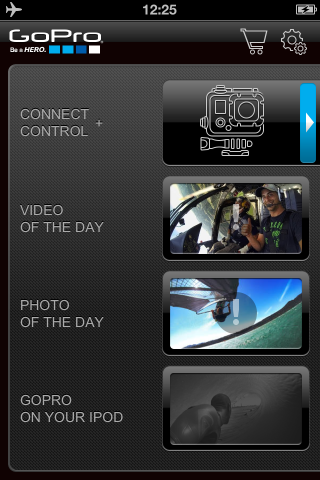
一番上のコネクトコントロールをタップ。
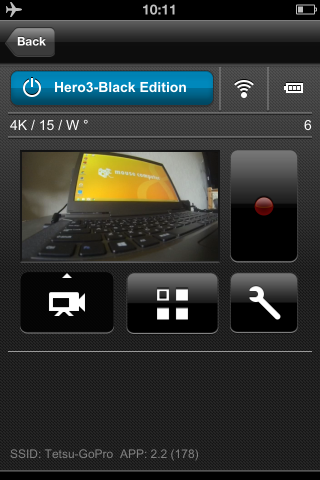

するとこのようにモニタリング出来ちゃいます!!

横にすると全画面でモニタリング出来ます。
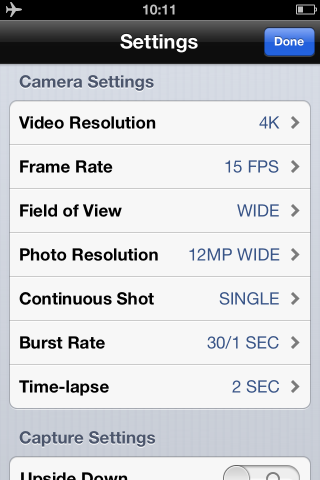
設定もアプリで出来ちゃうので楽です。
本体で設定する時は小さい白黒の画面と2つのボタンで操作するのでかなり大変です。
これは相当便利ですね。アプリが必須です。
撮影した映像はコチラで公開しています。
こんなに小さいのにとても綺麗に撮れます。 驚きです!

ZIGSOWにログインするとコメントやこのアイテムを持っているユーザー全員に質問できます。